Razumevanje nastavitev Adblock Plus
Nastavitve so bistveni del katerega koli programa, ne glede na vrsto. Zahvaljujoč nastavitvam lahko s programom storite skoraj vse, ki jih ponuja razvijalec. Vendar pa so v nekaterih programih nastavitve neke vrste vreča, v kateri je včasih težko najti tisto, kar potrebujete. Zato bomo v tem članku razumeli nastavitve Adblock Plus.
Adblock Plus je plug-in, ki ga s programskimi standardi v zadnjem času narašča. Ta plug-in blokira vse oglase na strani, ki vam vedno preprečujejo mirno sedenje na internetu. Vendar pa vsakega uporabnika ne more tvegati, da bi vnesel nastavitve tega vtičnika, da ne bi pokvaril njegove kakovosti blokiranja. Ampak bomo ugotovili v vsakem elementu v nastavitvah in se naučili, kako jih uporabljati v naši korist, kar povečuje prednosti tega dodatka.
Vsebina
Nastavitve Adblock Plus
Da bi prišli do nastavitev Adblock Plus, morate na plošči komponent z desno tipko miške klikniti ikono vtičnika in izberite možnost »Možnosti«.
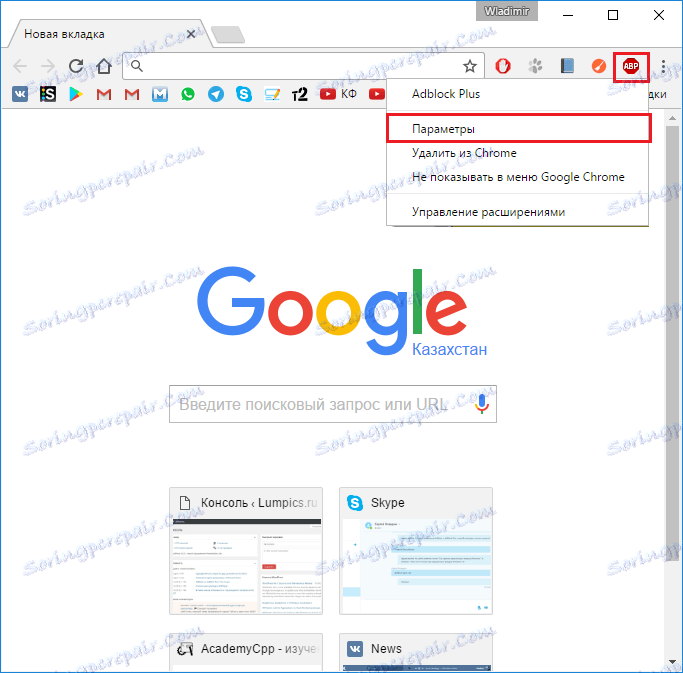
Nato lahko vidite več zavihkov, od katerih je vsak odgovoren za določeno vrsto nastavitev. Vsako izmed njih bomo obravnavali.
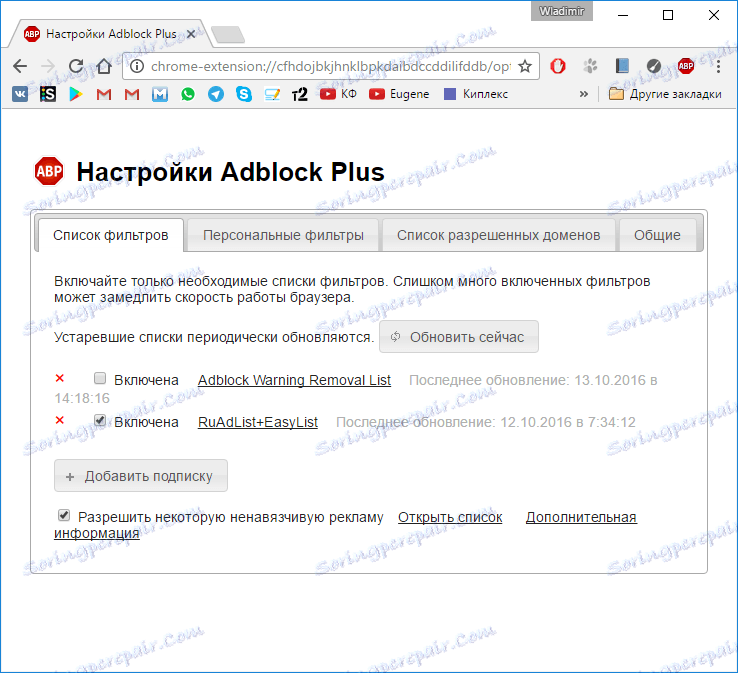
Seznam filtrov
Tu imamo tri glavne elemente:
- 1) Vaš seznam filtrov.
- 2) Dodajanje naročnine.
- 3) Dovoljenja za nekaj oglaševanja
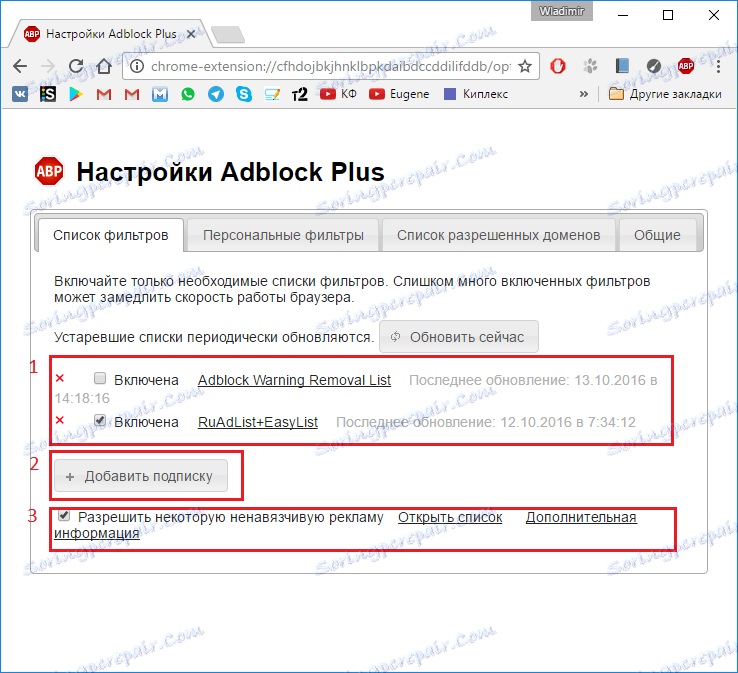
V bloku filtrirnih seznamov so tisti filtri oglaševanja, ki so vključeni v vas. Po navadi je to običajno filter najbližje države.
Če kliknete »Dodaj naročnino«, se prikaže spustni seznam, kjer lahko izberete državo, katere oglase želite blokirati.
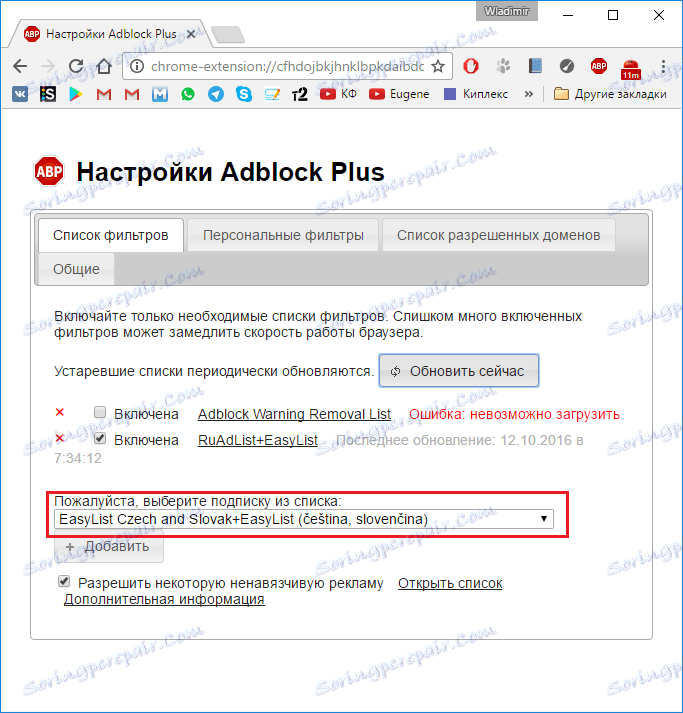
V tretjem bloku je bolje, da ne gre niti naprednim uporabnikom. Tam je vse subtilno uglašeno do določenega nevsiljivega oglasa. Prav tako je priporočljivo, da tukaj daste ček, da ne bi uničili upravljanja mest, ker se ne moti oglaševanja, nekateri se tiho pojavljajo v ozadju.
Osebni filtri
V tem razdelku lahko dodate svoj filter oglasov. Če želite to narediti, morate upoštevati nekatera navodila, ki so opisana v "Filtri sintakse" (1).

Ta razdelek pomaga, če kateri koli določeni element ne želi biti blokiran, ker Adblock Plus tega ne vidi. Če se to zgodi, dodajte oglasno enoto tukaj v skladu s predpisanimi navodili in shranite.
Seznam dovoljenih domen
V tem razdelku nastavitev Adblock lahko dodate spletna mesta, ki jim je dovoljeno prikazovati oglase. To je zelo uporabno, če spletno mesto ne blokira blokatorja in pogosto uporabljate to spletno mesto. V tem primeru dodate spletno mesto tukaj in blokator oglasov se ne dotika te spletne strani.
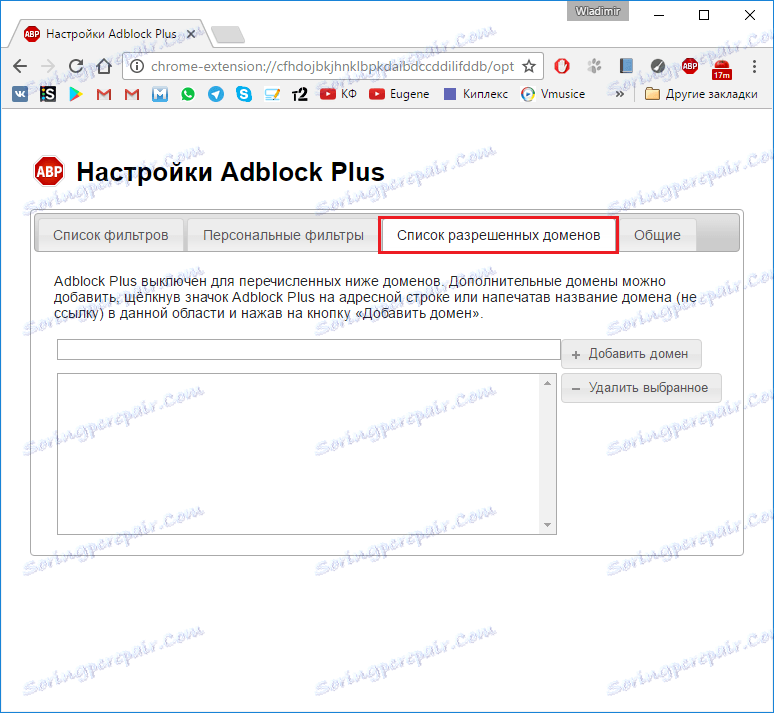
Splošne informacije
V tem razdelku so dodani majhni dodatki za bolj priročno delo z vtičnikom.
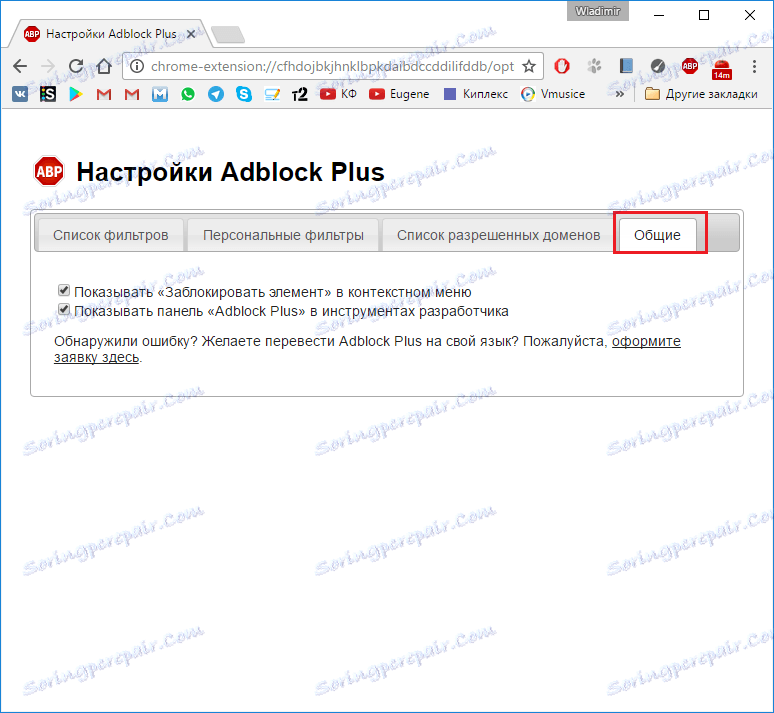
Tukaj lahko onemogočite prikaz blokiranih oglasov v kontekstnem meniju, če vam ta zaslon ni prijeten ali pa ga lahko odstranite s plošče za razvijalce. Tudi v tem poglavju obstaja možnost, da napišete pritožbo ali ponudite nekaj inovacij razvijalcem.
To je vse, kar morate vedeti o nastavitvah Adblock Plus. Zdaj, ko veste, kaj vam je v skladišču, lahko nastavitve omarice odprete z brezskrbnostjo in prilagodite vtičnik za vas. Seveda funkcionalnost nastavitev ni tako velika, vendar je dovolj, da izboljša kakovost vtičnika.
